最终效果


1、首先,用Photoshop打开我们所要绘制的人物相片。

2、选中钢笔工具,沿原图中的吉他轮阔进行勾勒,用快捷键CTRL+ENTER将绘制的路径转化为选区,填充与原图相近的颜色,依次绘制出吉他的琴头,琴颈,琴身,琴弦,品柱和音孔各部分,注意琴颈的指板和琴身要选择用两种颜色的渐变填充,以营造光线在吉他上造成的高光效果,另外要注意的是这几个部件要分别在不同的图层中完成,以便于修改。如图。

3、在琴头上用钢笔工具结合加深减淡工具和文字工具绘制出旋钮,卷弦器和芬达品牌标志,在琴身上用白色画出高光,用画笔直接点出把位标记,吉他部分整体绘制完成。

4、用钢笔工具勾出双手的轮阔,将路径转化为选区,填充与皮肤相近的颜色,再用加深减淡工具画出手指间的指缝,指关节和胳膊的暗部,营造出双手呈现出的立体感。如图:

5、用钢笔工具画出YUI的T-shirt和衣服上的图案,这一过程要求对钢笔工具的使用得非常熟练,根据底图在衣服的相关位置,用钢笔工具勾出深浅色轮阔,画出衣服的皱折和阴影部位:

6、用钢笔勾出脖子和脸蛋的轮阔,CTRL+ENTER将路径转化为选区,填充和手臂相同的颜色,再用加深减淡工具勾画出五官和锁骨的大致位置:
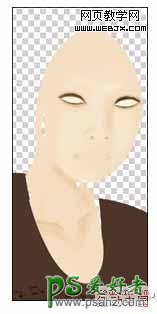
7、用加深减淡工具,进一步刻画五官,注意嘴巴的高光和脸部及脖子的阴影,营造出皮肤的质感,同时画出脖子上的CD吊饰:

8、接下来是所有的制作步骤中最繁琐,最复杂的,那就是为漂亮的YUI妹妹添加头发。头发的制作方法我只简单说一下:首先将画笔颜色设为想要画出的的头发颜色,画笔大小设为5像素左右(视图像的大小而定),用钢笔工具沿原图的头发画出一道弧线,右击-描边路径,选择“画笔”将模拟压力勾上,就画出了一根头发的效果,如图:
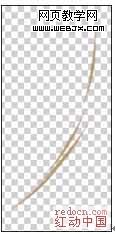
9、接下来,按住CTRL,拖动该图层,则将头发图层快速复制,再按CTRL+E向下合并图层,如此重复这一过程,头发的厚度则会增加,直到拖出想要的头发效果,再用同样的方法用较浅的颜色画出头发上的高光,具体过程不再重复。如下图:

10、点睛之笔:


11、为人物添加背景,合并所有图层,然后用液化滤镜中的涂抹工具修正不完美的脸型,如图:

12、最后一步,为YUI补妆,用画笔修饰眼线与睫毛,将图像调整成自已喜欢的色调,(具体方法按照个人的喜好,我的方法是将该图层复制成三层,中间一层用CTRL+I反相命令,图层模式设为颜色,最上面一层图层模式设为叠加,则出现该图像的冷色调效果)最后为成品添加边框, YUI的矢量插画最终宣告完成:
